2021-03-30 15:13:58 • Обновлено: Восстановление файлов • Проверенные решения
Могу ли я Восстановить поврежденный документ Word?
При работе с документом Word в Windows или Mac файлы Word внезапно повредились. Поврежденный документ не может быть открыт, и некоторые ошибки повреждены с помощью документа Word. В этой статье мы покажем, как восстановить текст в документе Word с помощью Recover Text Converter в Microsoft Word или восстановить поврежденный текст в документе Word с помощью Microsoft Word Repair Tool.
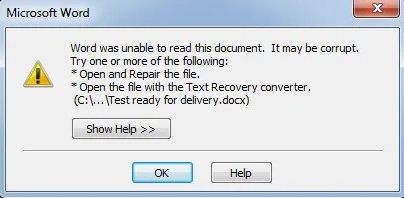
Как восстановить текст из поврежденного документа Word
Выполните следующие действия, чтобы исправить поврежденные или поврежденные файлы документов Word.
Способ 1. Откройте и восстановите файл
Шаг 1. В Microsoft Word выберите параметр Файл и нажмите кнопку Открыть.
Шаг 2. В диалоговом окне Открыть выберите документ Word и нажмите стрелку на кнопке Открыть.
Шаг 3. Затем нажмите кнопку Открыть и восстановить .
Если этот метод успешно восстановил документ, ваш документ Word откроется в Word. Если вы все еще получаете сообщение об ошибке повреждения, вам следует перейти к следующему методу.
Способ 2. С помощью функции "Восстановить текст из любого файла."
В этом методе вы можете попробовать встроенную функцию Text Recovery Converter для исправления поврежденного текста в документе Word.
Шаг 1. Запустите программное обеспечение MS word.
Шаг 2. Как только основной экран будет открыт, вам нужно перейти в меню “Файл” и перейти в меню "Открыть", чтобы выбрать документ, который вы хотели бы восстановить текст из поврежденного файла word.
Шаг 3. Под полем “Файлы типа” вам нужно нажать на опцию “восстановить текст из любого файла (*.*)”. Затем нажмите кнопку Открыть.
Если вышеупомянутые два метода не могут помочь вам исправить поврежденный документ Word, вы можете проверить больше исправленных от Microsoft и устранить неполадки поврежденных документов в Word.
Способ 3. Восстановление Поврежденного Документа Word С Помощью Программного Обеспечения
Другое эффективное решение для восстановления текста из поврежденного файла Word с помощью инструмента восстановления Word - это самый эффективный инструмент, который предлагает вам лучшее и самое надежное решение для восстановления текста для вашего файла MS Word. Некоторые из поразительных особенностей этого эффективного инструмента восстановления слов включают в себя:
Шаг 1 На панели инструментов Stellar Phoenix Word Repair tool пользователи могут открыть начальное диалоговое окно и выбрать целевое местоположение диска. Затем им нужно нажать на кнопку “найти файл(ы)".
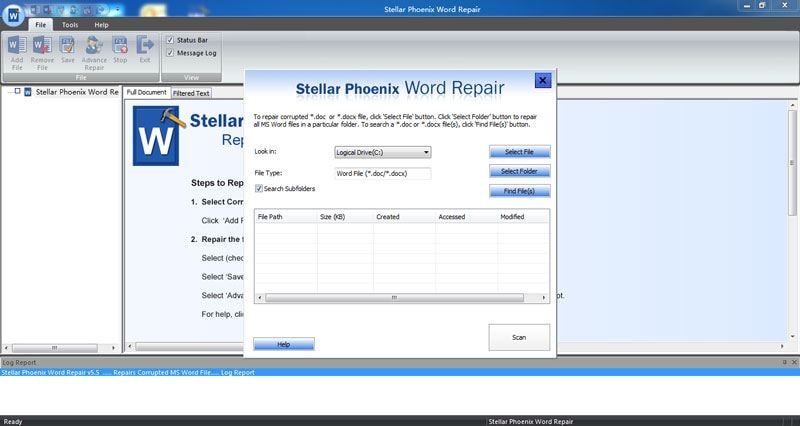
Шаг 2 Выберите конкретный файл, из которого вы хотите восстановить текст. Затем нажмите кнопку Сканирования.
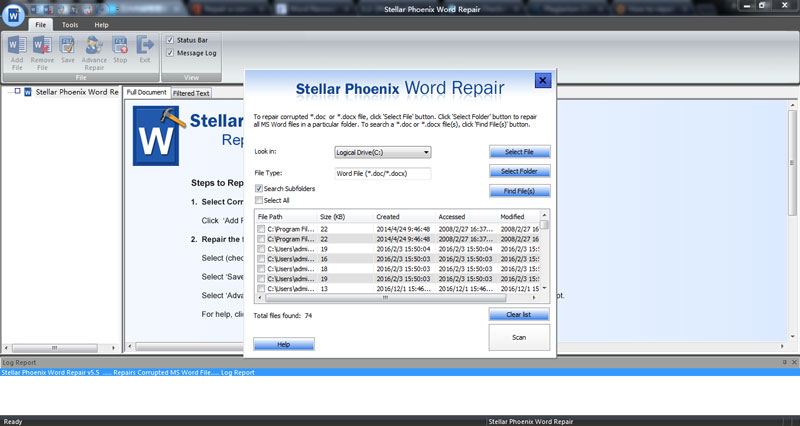
Шаг 3 Вы можете просмотреть файл word, а затем сохранить его.
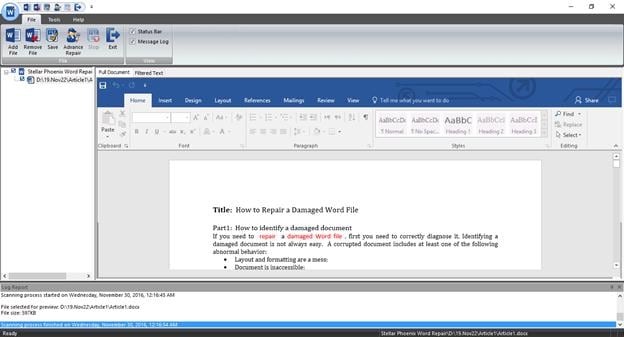
Шаг 4 Вы можете сохранить восстановленный файл word в нужное место, а затем нажать кнопку ОК.
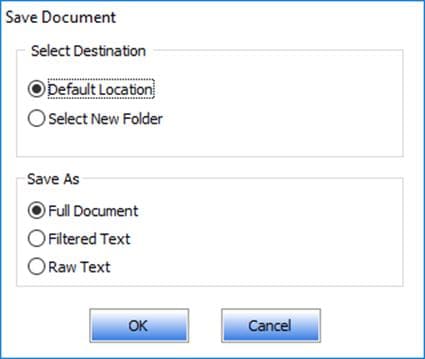
Хотя Stellar Phoenix Word Repair tool является эффективным инструментом восстановления слов, тем не менее пользователи могут следовать некоторым простым советам, чтобы предотвратить повреждение своих файлов word:
- Всегда создавайте резервную копию важных файлов, чтобы предотвратить серьезную потерю.
- После дисфункции файла word пользователи могут сбросить свою систему, чтобы восстановить файл MS word в исходное состояние.
Видеоурок о том, как восстановить Несохраненный/удаленный документ Word.
Восстановление и Ремонт Файлов
- Восстановление документов
- 1. Восстановить удаленный документ Word
- 2. Восстановить PowerPoint, который не был сохранился
- 3. Восстановление текста из поврежденного файла Word
- Ремонт документов
- Больше о восстановлении и ремонте
- 1. Топ-10 лучших бесплатных программ для восстановления файлов для Windows
- Восстановление Поврежденных Файлов
- Восстановление папки
- Решение для файлов с 0 Байтами
- Восстановленная Корзина
- Восстановить папку в Windows
- Восстановление Потерянных Файлов
- Переместить Удаленные Файлы
- Очистить и удалить файл







Дмитрий Соловьев
Главный редактор